
Metoda 1: gumb na miški
Če govorimo o igralniškem miši ali napredni pisarni, najverjetneje, je treba na svojem ohišju, ki vam omogoča, da spremenite DPI. Privzeto, z vsakim pritiskom, bo povečala hitrost do konca cikla, nato pa jo vrne na najvišjo najmanjšo vrednost, tako da lahko naredite en ali več klikov in vzemite kurzor nad namizjem, da ocenite spremembe. V večini primerov je spodnji gumb nekoliko pod kolesi, ki jih lahko vidite na naslednji sliki.

Pri uporabi blagovne znamke programske opreme od proizvajalcev miške, ki se najpogosteje nanaša na lastnike naprav igralcev, po spreminjanju pogosto občutljivosti, obvestilo se pojavi, ki prikazuje trenutno vrednost v DPI.
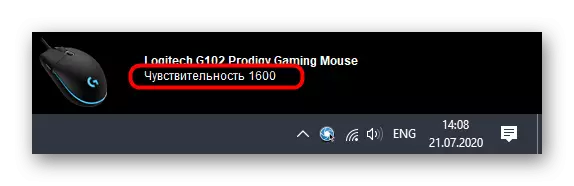
2. način: proizvajalec naprave
Ta možnost je primerna za igralne igralne miši, saj je urad redko združljiv s programi od razvijalcev, nekateri pa jih niti ne ustvarjajo, saj nastavitev občutljivosti ni zagotovljena. Če še niste namestili grafične komponente gonilnika naprave, boste morali to storiti, o podrobnejšem na primeru miši iz Logitech, preberite v ločenem članku na naši spletni strani na spodnji povezavi.
Preberite več: Prenos voznikov za računalniško miško Logitech
Po uspešnem konfiguriranju operacijskega sistema za delo s periferno opremo lahko varno preklopite na spremembo DPI. Ponovno, na primer lastniške programske opreme iz Logitech, razmislite, kako se ta proces izvaja.
- Značilno je, da voznik deluje ozadje in lahko odprete kontrolno okno skozi ikono v opravilni vrstici.
- Ko uporabljate več naprav iz ene družbe, kot je tipkovnica in miška, boste morali najprej izberite napravo po meri in nato pojdite na njegove lastnosti.
- V ločenem bloku bodo prikazane nastavitve kazalca. Tam lahko določite stopnjo občutljivosti, ki se spreminjajo, nastavite trenutno vrednost in nastavite premike, ki se pojavijo, ko je predpisan gumb, ki je bil predpisan. Ne pozabite, da lahko vse privzete vrednosti vrnete s pritiskom na gumb RESET.
- Gumb, ki je odgovoren za spreminjanje DPI, lahko konfigurirate tudi prek menija gonilnika. Samo dvokliknite na svojo vrstico.
- V svojem urejevalniku označite funkcijo označevalca, ki jo bo izvedel gumb. Njihov seznam se razlikuje glede na razvijalce.
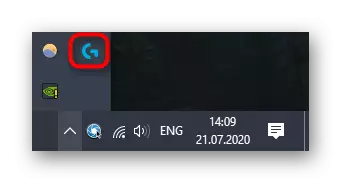

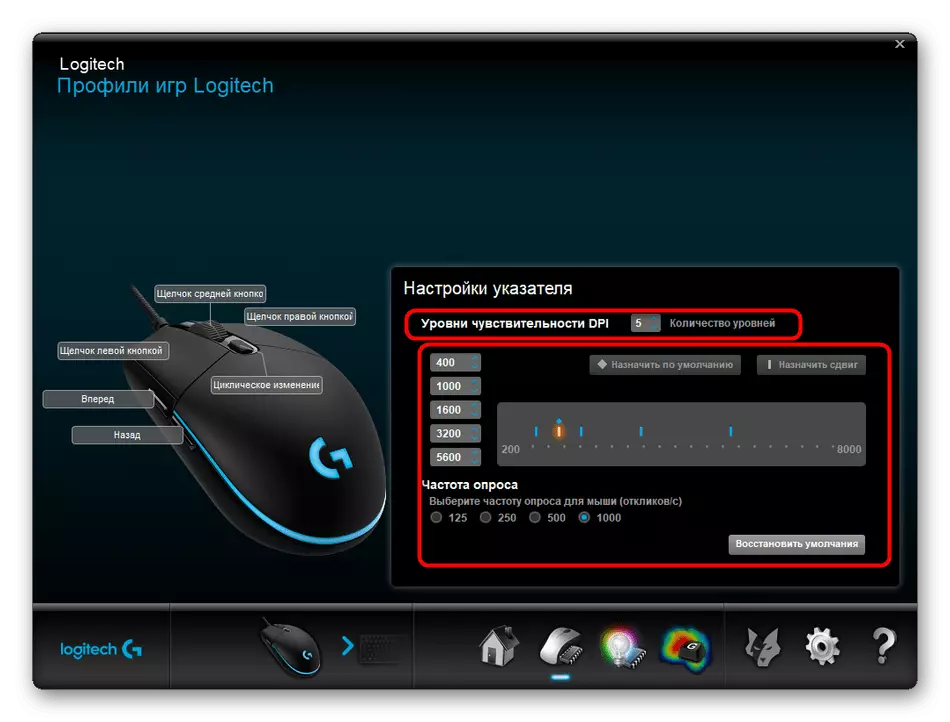
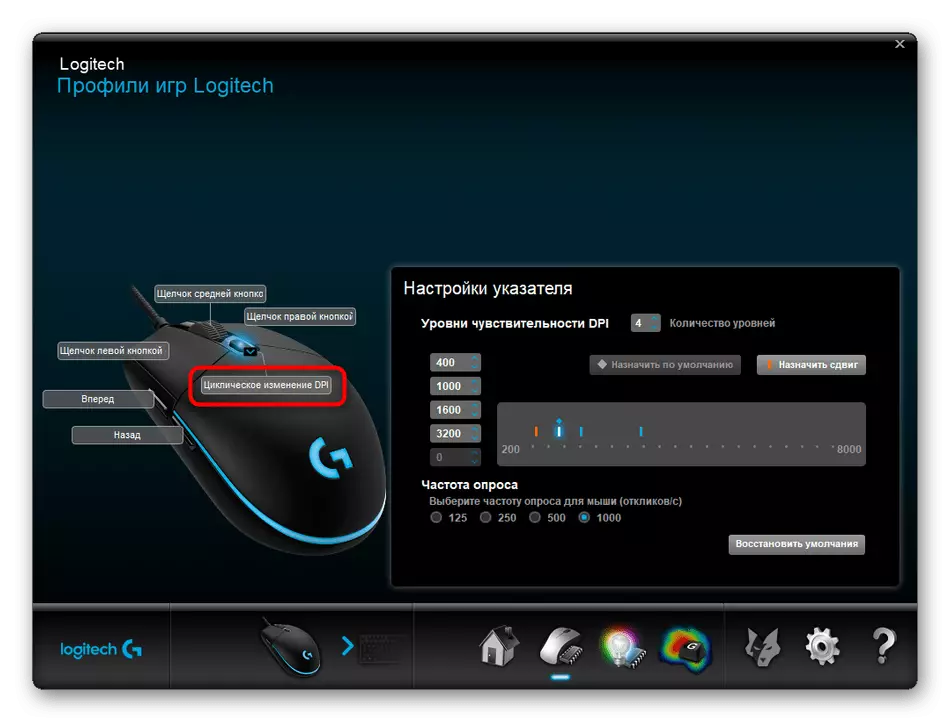
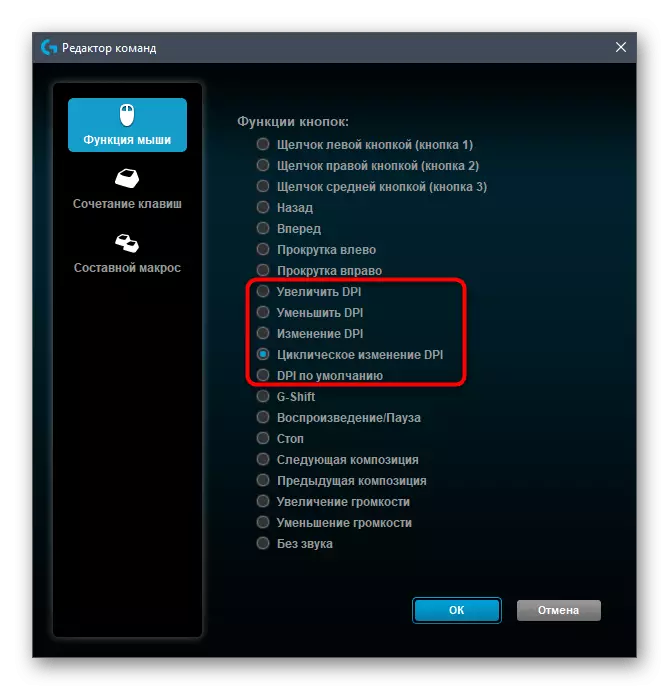
Metoda 3: Osebje operacijskega sistema Windows
Ta možnost bo edina cenovno dostopna za tiste uporabnike, ki nimajo sposobnosti spreminjanja DPI miši zaradi pomanjkanja ustrezne programske opreme ali ko proizvajalec sam ni predložil takih nastavitev. Vendar pa s standardnimi zmogljivostmi operacijskega sistema ni mogoče slediti indikatorju DPI - lahko samo prilagodite hitrost kazalca. Preberite več o tem spodaj.
Preberite več: Spreminjanje občutljivosti miške v okna

